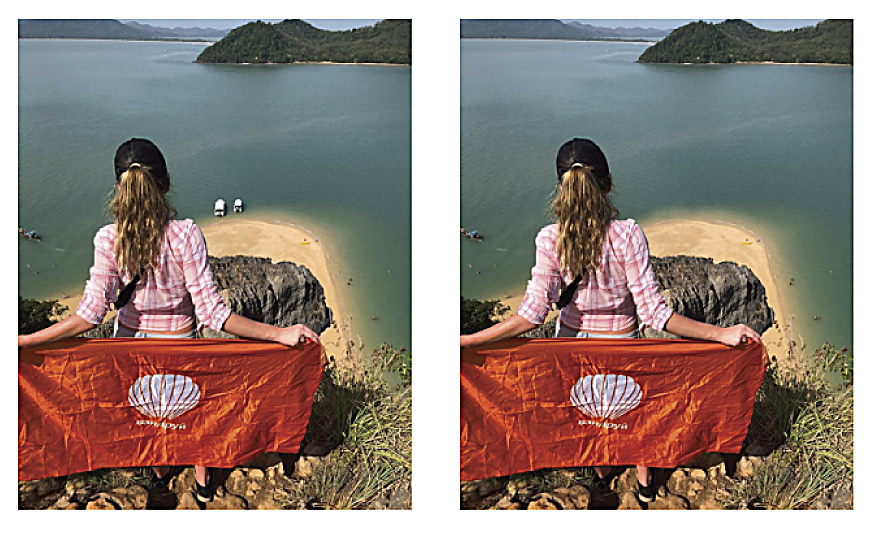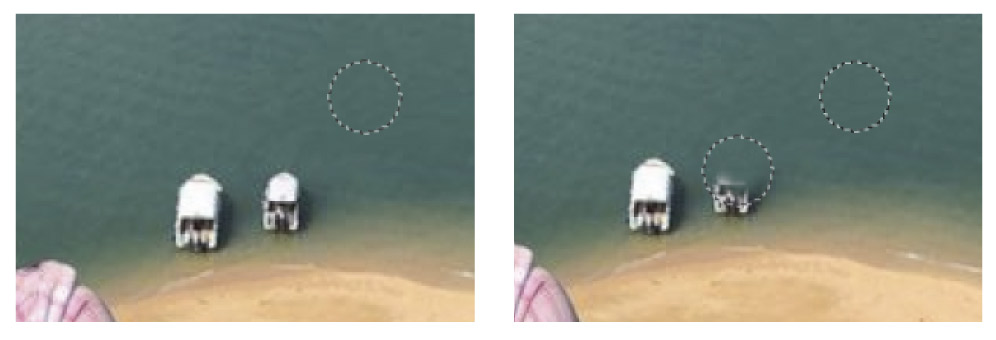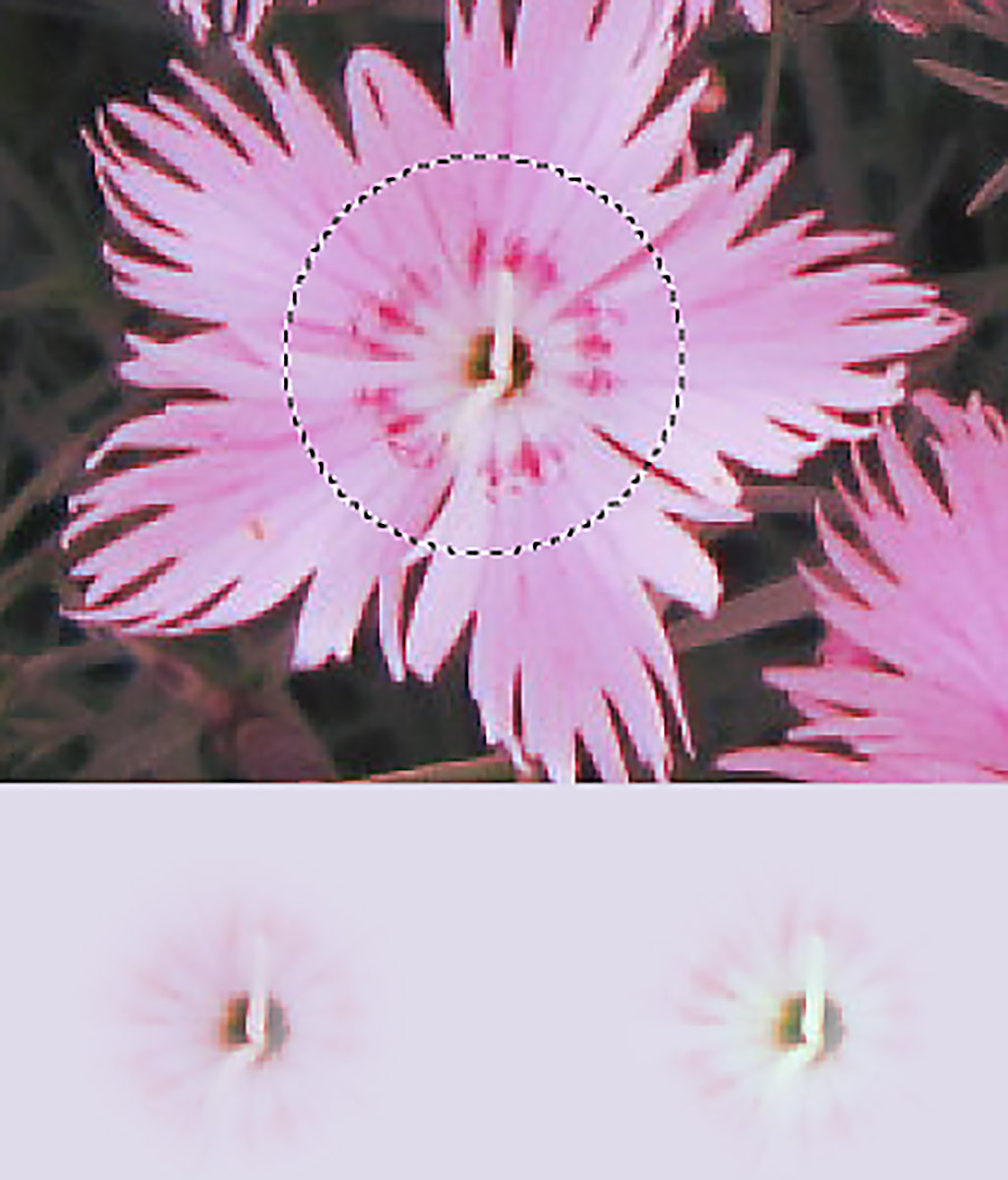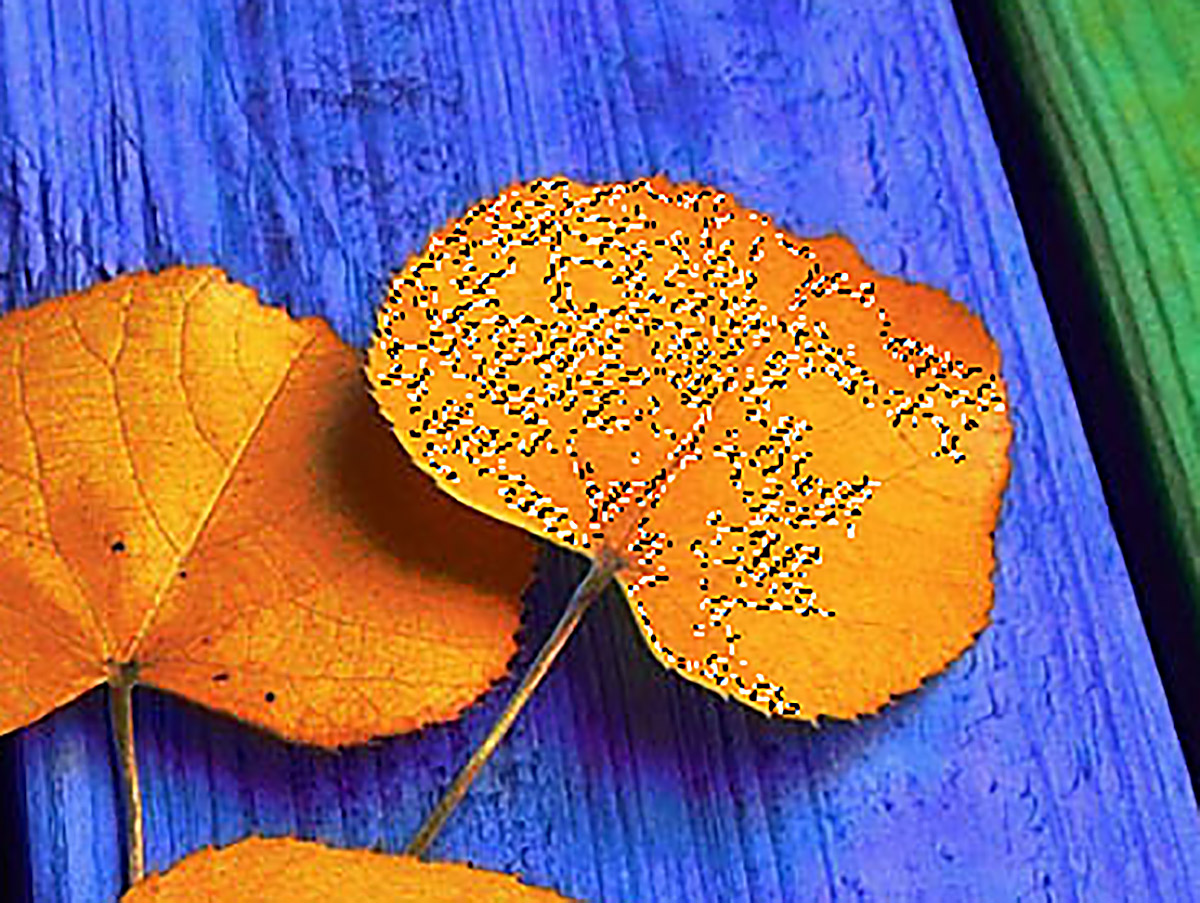§ 10. Карэкцыя растравых малюнкаў
10.2. Рэтуш і вылучэнне фрагментаў малюнкаў
|
Рэтуш — гэта дбайная прапрацоўка дэталяў малюнка. Адрозніваюць некалькі відаў рэтушы:
Рэдактар GIMP забяспечвае магчымасць выпраўлення лакальных дэфектаў з дапамогай спецыяльных інструментаў.
Наладзіць уласцівасці гэтых інструментаў (непразрыстасць, форму і памер пэндзля і г. д.) дазваляе вобласць параметраў інструментаў (гл. Дадатак). Для пераносу малюнка з аднаго ўчастка на другі можна выкарыстоўваць інструмент Інструмент Пры карэкцыі фатаграфій бывае неабходна размыццё задняга плана, каб некаторыя дэталі не адцягвалі ад асноўнага аб'екта (прыклад 10.13). Для лакальнага размывання або павелічэння рэзкасці можна выкарыстоўваць інструмент Для запаўнення разрыву паміж двума каляровымі абласцямі выкарыстоўваецца інструмент Пры выкарыстанні інструмента пэндзаль асвятляе або зацямняе асобныя ўчасткі малюнка (прыклад 10.15). Часта пры апрацоўцы малюнкаў трэба працаваць не з усім малюнкам, а толькі з некаторай яго вобласцю (фрагментам). Для вылучэння фрагментаў малюнка ў рэдактары GIMP выкарыстоўваюцца некалькі інструментаў: Выкарыстанне інструментаў Інструмент Інструменты Выкарыстанне інструмента «Выделение смежных областей» (Чароўная палачка) дазваляе вылучыць звязаную вобласць вакол пачатковай кропкі, якая выбіраецца пстрычкай. Гэты інструмент падыходзіць для вылучэння аб'ектаў з рэзкімі бакамі. Важным параметрам гэтага інструмента з'яўляецца «Порог». Гэты параметр вызначае дыяпазон колераў у момант націску на пачатковую кропку. Чым вышэй парог, тым больш канчатковае вылучэнне (прыклад 10.17). Інструмент «Выделение по цвету» выкарыстоўваецца для вылучэння пікселяў падобных колераў ва ўсім малюнку (прыклад 10.18). Таксама як пры выкарыстанні інструмента «Выделение смежных областей», вылучэнне з дапамогай гэтага інструмента пачынаецца са пстрычкі ў пачатковай кропцы. Пры выкарыстанні інструментаў «Выделение смежных областей» і «Выделение по цвету» контур вылучэння можна перамяшчаць з дапамогай клавіш кіравання курсорам клавіятуры. |
Прыклад 10.8. Касметычная рэтуш. Прыклад 10.9. Рэстаўрацыя фатаграфіі (правая частка). Прыклад 10.10. Выдаленне элементаў фону.
Прыклад 10.11. Ужыванне інструмента
Прыклад 10.12. Параўнанне ўжывання інструментаў Прыклад 10.13. Ужыванне інструмента
Для фрагментаў колераў на заднім плане інструмент «Размытие» ужыты з наладамі: жорсткасць — 75, сіла — 80. Прыклад 10.14. Ужыванне інструмента
Прыклад 10.15. Ужыванне інструмента
Прыклад 10.16. Ужыванне інструмента
Прыклад 10.17. Ужыванне інструмента
Прыклад 10.18. Ужыванне інструмента
|
||||||||||||||||||||||||||||||||||||||||||